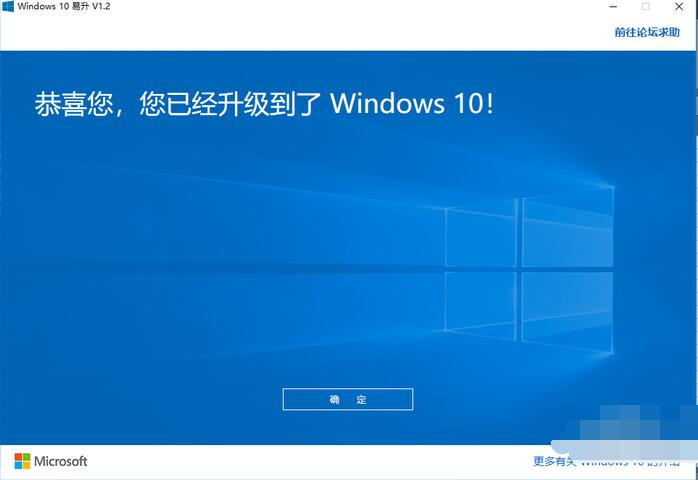简介:联想win7重装系统步骤:详细教程分享
在使用电脑的过程中,我们经常会遇到各种问题,而重装系统是解决大部份问题的有效方式之一。但是,重装系统对于很多人来说还是一个比较陌生的概念,不知道该如何操作。本篇文章将为大家详细介绍联想win7重装系统的步骤,并分享一些实际案例,希望能够帮助大家解决相关问题。

系统版本:Windows 7
品牌型号:联想电脑
软件版本:最新版本
1、备份重要数据:在重装系统之前,首先要确保重要数据的备份。可以将文件复制到外部硬盘或云存储中,以免数据丢失。
2、下载驱动程序:在重装系统后,需要重新安装电脑的驱动程序。前往联想官网下载最新的驱动程序,并存放在U盘或光盘中,以备用。
1、插入安装光盘或U盘:将系统安装光盘或准备好的U盘插入电脑。
2、重启电脑:点击电脑的开始菜单,选择“重新启动”,电脑将会自动重启。
3、设置启动顺序:在电脑重启时,按下相应的按键(通常是F2、F10或Del键)进入BIOS设置界面。在启动选项中,将光盘或U盘设置为第一启动选项,保存设置后退出。
4、进行系统安装:电脑将自动从光盘或U盘启动,并进入安装界面。按照界面提示,选择安装语言、时区等设置,并点击“下一步”继续安装。
5、激活系统:在安装过程中,系统会要求输入产品密钥进行激活。输入正确的密钥后,继续安装。
1、找到驱动程序:在系统安装完成后,将之前准备好的驱动程序插入电脑,或者从联想官网重新下载最新驱动程序。
2、安装驱动程序:按照驱动程序提供的安装步骤,逐个安装各个驱动程序。确保驱动程序安装完毕后,重启电脑,以使驱动程序生效。
1、更新系统:连接到互联网后,点击开始菜单,选择“Windows更新”,进行系统更新,确保系统安全和稳定。
2、安装常用软件:根据个人需求,安装常用软件,如办公软件、浏览器、音视频播放器等。
3、恢复个人数据:将之前备份的个人数据复制到电脑中,并进行整理。
4、安装杀毒软件:为了保护电脑安全,安装一款可信的杀毒软件,并进行运行和更新。
总结:
通过本文的详细教程,我们了解了联想win7重装系统的步骤。希望这些内容对你在重装系统时能够有所帮助。在操作过程中,请确保备份重要数据,并按照步骤进行操作。如果有不确定的地方,可以参考联想官网的相关资料或寻求专业人士的帮助。重装系统后,记得及时更新系统和安装防病毒软件,以保护电脑的安全。

简介:联想win7重装系统步骤:详细教程分享
在使用电脑的过程中,我们经常会遇到各种问题,而重装系统是解决大部份问题的有效方式之一。但是,重装系统对于很多人来说还是一个比较陌生的概念,不知道该如何操作。本篇文章将为大家详细介绍联想win7重装系统的步骤,并分享一些实际案例,希望能够帮助大家解决相关问题。

系统版本:Windows 7
品牌型号:联想电脑
软件版本:最新版本
1、备份重要数据:在重装系统之前,首先要确保重要数据的备份。可以将文件复制到外部硬盘或云存储中,以免数据丢失。
2、下载驱动程序:在重装系统后,需要重新安装电脑的驱动程序。前往联想官网下载最新的驱动程序,并存放在U盘或光盘中,以备用。
1、插入安装光盘或U盘:将系统安装光盘或准备好的U盘插入电脑。
2、重启电脑:点击电脑的开始菜单,选择“重新启动”,电脑将会自动重启。
3、设置启动顺序:在电脑重启时,按下相应的按键(通常是F2、F10或Del键)进入BIOS设置界面。在启动选项中,将光盘或U盘设置为第一启动选项,保存设置后退出。
4、进行系统安装:电脑将自动从光盘或U盘启动,并进入安装界面。按照界面提示,选择安装语言、时区等设置,并点击“下一步”继续安装。
5、激活系统:在安装过程中,系统会要求输入产品密钥进行激活。输入正确的密钥后,继续安装。
1、找到驱动程序:在系统安装完成后,将之前准备好的驱动程序插入电脑,或者从联想官网重新下载最新驱动程序。
2、安装驱动程序:按照驱动程序提供的安装步骤,逐个安装各个驱动程序。确保驱动程序安装完毕后,重启电脑,以使驱动程序生效。
1、更新系统:连接到互联网后,点击开始菜单,选择“Windows更新”,进行系统更新,确保系统安全和稳定。
2、安装常用软件:根据个人需求,安装常用软件,如办公软件、浏览器、音视频播放器等。
3、恢复个人数据:将之前备份的个人数据复制到电脑中,并进行整理。
4、安装杀毒软件:为了保护电脑安全,安装一款可信的杀毒软件,并进行运行和更新。
总结:
通过本文的详细教程,我们了解了联想win7重装系统的步骤。希望这些内容对你在重装系统时能够有所帮助。在操作过程中,请确保备份重要数据,并按照步骤进行操作。如果有不确定的地方,可以参考联想官网的相关资料或寻求专业人士的帮助。重装系统后,记得及时更新系统和安装防病毒软件,以保护电脑的安全。